Tips-tips Merawat Hardware
1.Defrag harddisk secara berkala. Fungsi defrag adalah untuk menata dan mengurutkan file-file harddisk berdasarkan jenis file/data sedemikian rupa sehingga akan mempermudah proses read/write sehingga beban kerja akan lebih ringan yg akhirnya dapat memperpanjang umur harddisk. Caranya klik menu Start > Program > Accesories > System Tool > Disk DefragmenterSaat menjalankan fungsi ini tidak boleh ada program lain yg berjalan termasuk screensaver karena akan mengacaukan fungsi defrag ini.
2. Aktifkan screensaver Selain bersifat estetis, screensaver mempunyai fungsi lain yg penting. Monitor CRT juga televisi menggunakan fosfor untuk menampilkan gambar. Kalau monitor menampilkan gambar yg sama untuk beberapa saat maka ada fosfor yang menyala terus menerus. Hal ini dapat mengakibatkan monitor bermasalah yaitu gambar menjadi redup/kurang jelas. Lain halnya jika monitor Anda adalah LCD, LED yg sudah dilengkapi dengan energy saving, maka screensaver tidak terlalu dibutuhkan lagi.Cara+ mengaktifkan screensaver dapat dilakukan dengan banyak cara, salah satunya klik Start > Control Panel > Display > klik tab screensaver, kemudian pilih sesuai selera Anda.
3. Ventilasi yang cukup Tempatkan monitor maupun CPU sedemikian rupa sehingga ventilasi udara dari dan ke monitor / CPU cukup lancar. Ventilasi yg kurang baik akan menyebabkan panas berlebihan sehingga komponen/rangkaian elektronik di dalamnya akan menjadi cepat panas sehingga dapat memperpendek umur komponen tsb. Oleh karena itu usahakan jarak antara monitor/CPU dengan dinding/tembok minimal 30 cm. Kalau perlu pasang kipas angin di dalam ruangan.
4. Pakailah UPS atau stavolt.Pakailah UPS untuk mengantisipasi listrik mati secara tiba-tiba yg dapat mengakibatkan kerusakan pada harddisk. Kalau terpaksa tidak ada UPS, pakailah Stavolt untuk mengantisipasi naik turunnya tegangan listrik.
5. Tutup / close program yg tidak berguna Setiap program yg diload atau dijalankan membutuhkan memory (RAM) sehingga semakin banyak program yg dijalankan semakin banyak memory yg tersita. Hal ini selain dapat menyebabkan komputer berjalan lambat (lelet) juga beban kerja menjadi lebih berat yg akhirnya dapat memperpendek umur komponen/komputer.
6. Install program antivirus dan update secara berkala Untuk dapat mengenali virus/trojan2 baru sebaiknya update program antivirus secara berkala. Virus yg terlanjur menyebar di komputer dapat membuat Anda menginstall ulang komputer. Hal ini selain membutuhkan biaya juga akan menyebabkan harddisk Anda akan lebih cepat rusak dibanding apabila tidak sering diinstall ulang.
7. Bersihkan Recycle Bin secara rutinSebenarnya file/folder yg kita hapus tidak langsung hilang dari harddisk karena akan ditampung dahulu di Recycle Bin ini dengan maksud agar suatu saat apabila Anda masih membutuhkannya dapat mengembalikan lagi. Recycle Bin yg sudah banyak juga akan menyita ruang harddisk yg dapat menyebabkan pembacaan harddisk jadi lelet.Caranya jalankan Windows Explorer > klik Recycle Bin > klik File > klik Empty Recyle BinAtau Anda dapat menjalankan fungsi Disk Cleanup Caranya Klik Start > Program > Accessories > System Tool > Disk Cleanup > kemudian pilih drive yg mau dibersihkan > setelah itu centangilah opsi Recycle Bin kalau perlu centangi juga yg lain (seperti temporary file, temporary internet file), setelah klik OK.
8. Jangan meletakkan Speacker Active terlalu dekat dengan monitorKarena medan magnet yang ada pada speacker tersebut akan mempengaruhi monitor yaitu warna monitor menjadi tidak rata atau belang-belang.
9. Uninstall atau buang program yg tidak bergunaRuang harddisk yg terlalu banyak tersita akan memperlambat proses read/write harddisk sehingga beban kerjanya akan lebih berat sehingga harddisk akan cepat rusak.
10. Bersihkan motherboard & periferal lain dari debu secara berkalaSetidaknya enam bulan sekali hal ini harus dilakukan. Buka casingnya terlebih dahulu kemudian bersihkan motherboard dan periferal lain (RAM, Video Card, Modem, Sound Card, CDR/CDRW/DVRW, TV Tuner) dengan sikat halus. Pada saat komputer tidak digunakan tutuplah komputer (monitor, CPU, keyboard/mouse) dengan cover sehingga debu tidak mudah masuk ke dalam komputer.
Tips Mempercepat Komputer
Tips Dan Trik Mempercepat Kinerja Komputer
1. Membersihkan Icon Yang Tidak Terlalu Penting
Sebenarnya, untuk masuk ke Windows sejak komputer dihidupkan hanya membutuhkan waktu tidak lebih dari 1 menit. Namun, terkadang hal tersebut terasa sangat lama dan membosankan. Lantas, bagimana solusinya? Untuk mempercepat waktu loading dan masuk Windows ada beberapa cara yang djlakukan. Misalnya saja, mengurangi jumlah icon di desktop, tidak menggunakan wallpaper yang terlalu memakan banyak memory.
- 2. Lakukan Defragmentasi
Manfaatkan fungsi [Disk Defragmenter] secara berkala agar file, dokumen, dan system komputer tertata rapi shingga memudahkan krtika mengaksesnya. Caranya, klik [Start]>[All Programs]>[Acessories]>[System Tools]>[Disk Defragmenter].pilih drive yang akan didefragmentasi>kljk kanan drive tersebut>pilih[Properties]>pilih tabs[Tools]>kik tombol[Defrag Now…]>klik tombol[Defragment].
- 3. Menonaktifkan Start-Up Program tdk Penting
Langkah lain yang prlu dilakukan adalah me-romove program yang tidak dibutuhkan untuk di-load scr otomatis ketika memulai Windows. Caranya, hapus semua isi folder[Startup].
Kemudian, pilih atau kilk tombol [Start]>pilih[Run]>ketikan[msconfig]>lalu pilh[OK].Selanjutnya, pilh tabs[Startup].Dari sini, kemudian pilih program aplikasi yang tidak perlu dijalankan scr otomatis akan merasakan perbedaannya, Loading Windows akan teasza lebih cepat dari sebelumnya.
- 4. File and Transfer Setting Wizard
File and Transfer Setting Wizard berfungsi untuk memudahkan pemindahan file dan setting ke komputer. Caranya klik [Start]>[all Progams]>accessories].System Tools]>pilh {FDile and Transfer Setting Wizard].
- 5. Menghilangkan Visual Efek
Risiko yang diterima agar kecepatan computer bertambah adalah menghilangkan visual efek yang terlalu memakan banyak memory, sperti animasi/tampilan tajam dengan resolusi tinggi. Untuk mengatur visual efek, buka[Control Panel]>klik ganda[System]>pilih tabs[Addvanced]>klik[Sttings]pada bagian [Preformance]>beri tanda centang pada pilihan[Adjust for the best performance].
- 6. Mengatur Boot Sequence
Untuk mengurangi waktu booting yang terasa lama sebaiknya BIOS diatur agar proses booting(booting sequence)dimulai dari harddisk. Caranya, ketika menyalakan komputer atau pada saat komputer di-restart, tekan tombol [F2/Delete]>setelah dijendela BIOS, pilih menu[BIOS Features Setup]>tekan [Enter]>pilih [Boot Sequence]>tekan [Page Down/Page Up]sampai bot sequence menjadi[C only]>tekan [Esc]untuk keluar menu> pilih menu [Save and Exit Setup]>tekan [Enter]>tekan huruf [Y] ketika muncul pilihan [Save to CMOS Exit]>tekan [Enter].
- 7. Mempercepat Tampilan Start Menu
Tips Merawat & Memperbaiki Keyboard Mouse
HAL-HAL YANG PERLU DIPERHATIKAN DALAM
MELAKUKAN PERAWATAN DAN
PERBAIKAN PADA PERIFERAL
Langkah-langkah persiapan perbaikan :
§ Mempersiapkan alat-alat bantu yang digunakan untuk perbaikan
§ Mendiagnosa kerusakan-kerusakan yang terjadi
§ Menemukan bagaimana cara melakukan perbaikan periferal tersebut
§ Melakukan perbaikan periferal.
Alat bantu atau tools-kit sebagai berikut :
- Obeng
- Tang
- Kuas
- Kain kering atau tisu dan cairan pembersih
Alat dan bahan :
· Periferal komputer
a) Keyboard
b) Mouse
· Peralatan dan bahan pembersih :
a) kuas
b) penyedot debu mini
c) kain atau tisu
d) cairan pembersih atau cleaner
Kesehatan dankeselamatan kerja
1) Gunakan peralatan sesuai dengan fungsinya.
2) Bekerjalah sesuai dengan cara kerja atau petunjuk yang telah ditentukan.
KEYBOARD
Merupakan perangkat yang sangat penting dalam sebuah komputer yang berfungsi memasukkan data atau memberi peritah pada computer. Secara fisik, keboard terbagi ats 4 bagian, yaitu:
1. Keyboard Serial, biasanya digunakan pada komputer tipe AT (digunakan untuk Pentium 1&2, menggunakan saklar manual/On-Off).
2. Keyboard PS/2, biasanya digunkan pada komputer tipe ATX (digunakan untuk Pentium 3 ke atas, menggunkan saklar Push On).
3. Keyboard Wire Less, keyboard tipe ini tidak menggunkan kabel sebagai penghubung antara keyboard dengan komputer. Jenis koneksi yang digunakan adalah Infra Red, Wifi/Bluetooth.
4. Keyboard USB, merupakan jenis keboard yang sudah banyak digunakan oleh computer pada umumnya. USB menjamin transfer data lebih cepat.
Debu dan kotoran dapat masuk ke dalam keyboard melalui sela-sela tombol pada keyboard. Debu dan kotoran akan menumpuk menjadi banyak dan mengeras sehingga akan mengganggu kenyamanan dalam menekan tombol atau tombol keyboard akan menjadi keras. Selain debu dan kotoran padat, kotoran jenis cair juga sangat sering terjadi. Minuman yang tumpah merupakan penyebab yang sering terjadi yang membuat keyboard macet, tombol seperti terpencet terus, dan juga dapat terjadi hubung pendek yang dapat mengakibatkan keyboard tak dapat dipakai kembali, dan yang paling parah menyebabkan port PS/2 pada motherboard rusak.
Prosedure pembersihan pada keyboard
Prosedur membersihkan keyboard dari kotoran cair:
· Gunakan lap kering atau tisu untuk membersihkan kotoran cair.
· Untuk membersihkannya keyboard harus di buka terlebih dahulu. Pada bagian dalam pada keyboard harus hati-hati dalam membersihkannya dikarenakan sangat rawan dengan goresan yang dapat mengakibatkan jalur menjadi putus. Untuk tombol penghantar dibersihkan satu persatu pada bagian arang atau penghantarnya. Untuk bagian konektor juga diperiksa terutama kabel, karena kabel sangat kecil dan kabel keyboard biasanya sangat mudah ke himpit baik meja maupun benda lain.
Membersihkan keyboard dari debu dan kotoran:
Gunakan kuas kecil atau vacuum cleaner dengan ujung sikat yang kecil dan sempit. Sehingga debu atau kotoran dapat mudah tersedot.
Langkah –langkah melakukan perbaikan keyboard
Keyboard
Ada beberapa kerusakan yang kemungkinan terjadi pada keyboard yaitu :
(1) Keyboard tidak terdeteksi oleh PC
Kerusakan yang sering terjadi pada keyboard adalah tidak dikenalnya keyboard oleh komputer. Pada saat proses booting, tiba-tiba komputer macet dan muncul pesan kesalahan “Keyboard error or no keyboard present”. Pesan tersebut diartikan bahwa pada saat proses booting, komputer tidak mendeteksi adanya keyboard. Jika terjadi hal seperti tersebut diatas, yang perlu dilakukan adalah :
- Matikan kembali komputer dan cek apakah kabel keyboard telah tertancap dengan benar ke CPU.
- Jika perlu lepas dan tancapkan kembali kabel keyboard tersebut untuk meyakinkan bahwa koneksi sudah tepat.
- Jika komputer dihidupkan kembali, dan pesan kesalahan masih muncul, kemungkinan pertama adalah keyboardnya yang rusak.
- Coba dengan keyboard yang lain untuk memastikan bahwa keyboardnya yang rusak.
- Jika dengan mengganti keyboard pesan kesalahan masih tetap muncul, berarti bukan keyboard yang rusak. Tetapi bisa saja port keyboard di motherbord yang rusak.
(2) Masalah kedua terjadi pada tombol keyboard
Kerusakan lain yang sering terjadi pada keyboard adalah tombol keyboard sering macet untuk ditekan, atau tombol keyboard tertekan terus. Hal itu mungkin disebabkan oleh debu yang sudah menumpuk di sela-sela tombol keyboard sehingga menyebabkan keyboard macet. Untuk mengatasinya, perlu dilakukan pembersihan pada keyboard. Keyboard dapat dibersihkan dengan menyedot atau menyemprotnya dengan vacuum cleaner atau dapat memakai kuas. Dan juga dapat dibersihkan dengan menggunakan kain lap yang dibasahi dengan cairan pembersih atau alkohol. Ingat bahwa proses pembersihan harus dilakukan pada saat komputer mati dan keyboard dilepas dari portnya.
Mouse
Mouse merupakan periferal paling rawan terhadap debu, terutama mouse yang masih menggunakan bola. Mouse bersentuhan langsung dengan alas (mousepad) dimana alas tersebut merupakan sumber debu. Jika debu telah banyak yang menempel pada mouse, maka gerakan bola tidak normal, dapat dilihat dari gerak kursor yang meloncat - loncat ataupun dirasa sangat lambat. Hal ini akan membuat mouse sulit diarahkan.
Prosedur pembersihan pada mouse
· Gunakan lap dan cairan pembersih kotoran atau debu yang menempel pada bola maupun poros pada mouse.
· Cairan pembersih digunakan jika kotoran atau debu yang menempel pada bola atau poros susah dihilangkan.
Langkah – langkah melakukan perbaikan mouse
Mouse
Ada beberapa kerusakan yang sering terjadi pada mouse yaitu :
1. Mouse tidak terdeteksi oleh PC
Masalah yang sering terjadi pada mouse adalah mouse tidak dikenal oleh komputer. Pada saat proses booting, komputer memunculkan pesan bahwa windows tidak mendeteksi adanya mouse yang terhubung dengan komputer. Pesan kesalahan tersebut adalah seperti gambar 9 berikut ini :
Analisa pertama sehubungan dengan pesan tersebut adalah kabel mouse tidak terhubung dengan baik. Untuk melakukan perbaikan prosedur yang dilakukan:
· Matikan komputer. Cek apakah kabel mouse telah terpasang dengan benar. Jika perlu lepas dan pasangkan kembali mouse tersebut untuk meyakinkan koneksinya. Pada saat melepas dan memasang mouse komputer dalam keadaan mati agar tidak terjadi konsleting.
· Setelah itu hidupkan kembali komputer. Apabila pesan kesalahan masih muncul, lakukan analisa selanjutnya.
Analisa kedua adalah kemungkinan rusaknya driver yang menghubungkan sistem dengan mouse. Untuk itu perlu melakukan pendeteksian ulang driver secara otomatis dengan windows melalui device manager.
Langkah yang dilakukan :
· Klik kanan My Computer pada desktop windows
· Pilih properties>>Hardware>>Device Manager. Maka akan muncul kotak dialog seperti di bawah ini.
· Klik mouse tersebut dengan menggunakan keyboard dengan bantuan tombol Tab.
· Hapus drive mouse yang lama dengan menggunakan tombol Remove.
· Setelah itu restart ulang komputer.
Jika sambungan dan driver mouse sudah benar tetapi ternyata mouse tidak terdeteksi oleh windows, ada kemungkinan mouse rusak. Atau kemudian coba dengan mouse yang lain, apakah terjadi hal yang sama. Apabila masih tetap seperti itu, berarti port PS/2 nya yang rusak.
2. Pointer mouse yang sering meloncat-loncat
Masalah lain yang sering muncul adalah pointer mouse yang meloncat-loncat secara acak sehingga pemakai kesulitan untuk menggunakan mouse secara tepat dan presisi.
Pada kondisi ini, kemungkinan yang paling besar disebabkan karena kotornya komponen bola mouse. Karena komponen bola tersebut banyak bersentuhan dengan mouse pad yang tidak selalu bersih.
Langkah untuk mengatasinya adalah:
· Buka penutup bola mouse di bagian bawah dengan memutarnya 900 derajat.
· Keluarkan bolanya dan bersihkan dengan air hangat atau alkohol serta sikat dengan kuas, lalu keringkan.
· Di bagian dalam mouse dapat diamati adanya tiga buah roda. Dua lebar dan satu yang kecil. Kotoran yang menempel pada komponen tersebut perlu dibersihkan. Demikian juga dengan kotoran yang menempel pada gerigi dan bantalan bola. Lakukan pembersihan dengan hati-hati sehingga tidak merusak komponen-komponen di dalamnya.
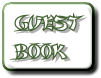

0 komentar on Tips-tps Merawat Periferal :
Post a Comment and Don't Spam!
Terima kasih telah berkunjung, silakan tinggalkan komentar dibawah ini.